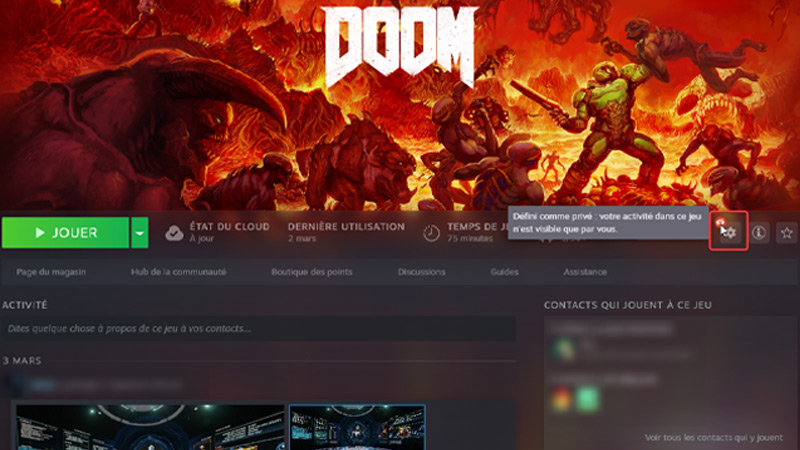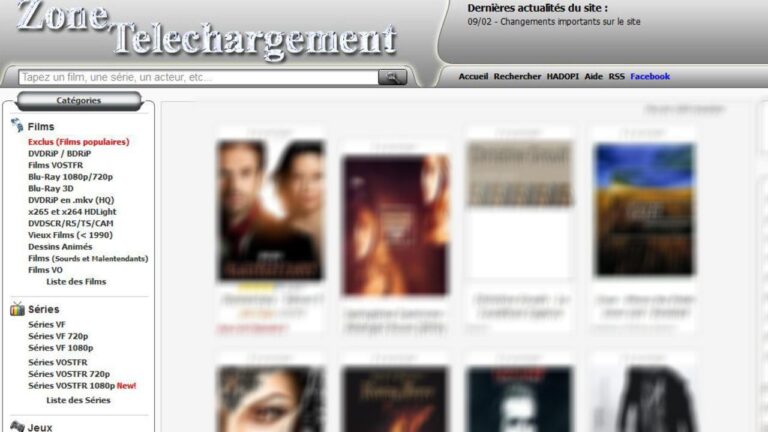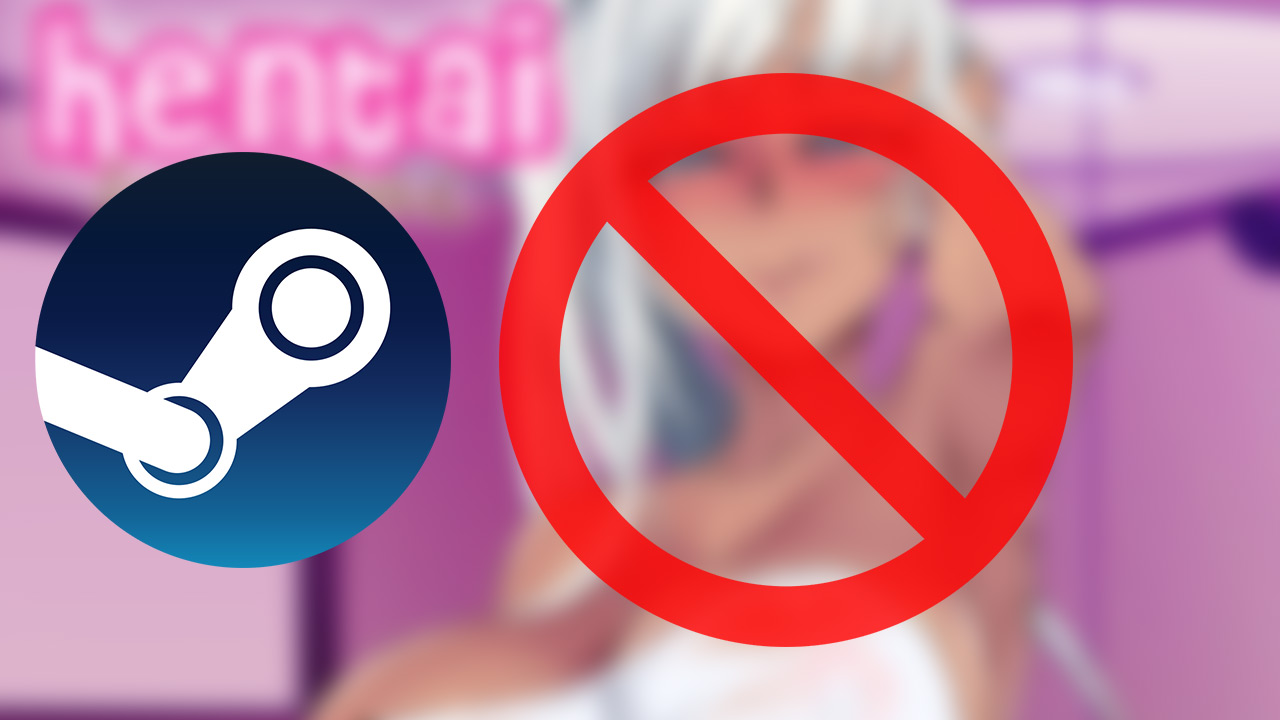
Ça y est, Steam nous permet désormais de basculer un jeu en mode privé. L’intérêt de cette nouvelle fonctionnalité, c’est de rendre totalement invisible auprès des contacts un jeu auquel on est en train de jouer. Cette fonction va même plus loin, puisqu’elle permet de masquer toute trace sur son profil de joueur. En bref, si vous avez un jeu un peu honteux, tels que les jeux pour adultes qui sont dorénavant fréquents sur Steam, vous pouvez choisir de ne le garder que pour vous. Vos amis ainsi que toutes les personnes qui consultent votre profil ne verront pas votre historique d’activité sur ce jeu-là. Votre statut sera simplement « en ligne », au lieu d’informer les autres que vous êtes à l’intérieur du jeu.
La nouvelle fonctionnalité a été progressivement dévoilée il y a quelques mois, et elle est maintenant disponible en France. Il faut mettre à jour son client Steam pour l’avoir, ce qui est normalement fait automatiquement. Ce tutoriel vise à vous montrer comment le faire en quelques clics ! Si vous êtes en mode Big Picture, nous vous conseillons d’en sortir afin de vous retrouver sur l’interface classique du client Steam. Pour cela, il suffit d’accéder au menu en bas à gauche, et de choisir l’option « Quitter le mode Big Picture ».
Tutoriel pour marquer un jeu comme privé
Avant de rentrer dans le vif du sujet, un petit point d’intention. Steam vous propose, pour chacun des jeux que vous avez dans votre bibliothèque, deux options qui peuvent porter à confusion : « Masquer » et « Définir comme privé ». Voici une petite explication des différences :
L’option « Masquer » vous offre la possibilité de ne pas faire apparaitre un jeu dans votre bibliothèque Steam. C’est donc une option purement individuelle, qui n’impactera que vous. Ça peut être utile si vous avez le jeu en plusieurs versions, ou que vous souhaitez masquer une démo, par exemple. Cela dit, cela n’a aucun impact sur ce que les autres verront, et ce n’est pas ce qui nous intéresse aujourd’hui.
Au contraire, l’option « Définir comme privé » est le sujet du jour. Celle-ci vous permet de marquer un jeu comme totalement privé, c’est-à-dire de le rendre visible uniquement par vous, le propriétaire du compte. Vos amis ne le verront donc pas apparaitre lorsqu’ils regarderont votre profil. Et c’est précisément ce qui nous intéresse aujourd’hui : rendre un jeu totalement caché pour les autres.
Pour y accéder, voici la marche à suivre :
- Rendez-vous dans l’onglet « Bibliothèque ». Votre liste de jeux s’affiche.
- Faites un clic droit sur l’un d’entre eux.
- Dans le menu déroulant qui apparait, rendez-vous dans la section « Gérer ». Choisissez « Définir comme privé ».
- Confirmez l’avertissement qui s’affiche sur votre écran.

Et voilà, le tour est joué. Comme indique Steam, un jeu marqué comme privé sera masqué de partout, sauf de votre bibliothèque. Votre statut en jeu, le temps passé et vos activités dans ce jeu ne seront pas apparents pour les autres. Si vous souhaitez annuler cette action, il vous suffit de faire la même procédure, mais dans le sens inverse. Au lieu de pouvoir définir un jeu comme privé, vous pourrez simplement choisir de « ne plus le définir comme privé ».
Peut-être que vous vous demandez comment faire pour identifier tous les jeux que l’on a passés en privé. Car dans les faits, il n’y a pas d’indicateurs visuels lorsque l’on regarde sa bibliothèque et sa liste de jeux. Il y a cependant une icône bien présente, sous forme d’œil barré, lorsque l’on est sur la page d’un jeu. Vous pouvez ensuite accéder au réglage appliqué pour ce jeu, et revenir sur votre choix. Mais il y a fort à parier que Steam implémentera un filtre applicable sur la bibliothèque afin de repérer facilement tous les jeux privés, et les différencier des jeux en public. On peut aussi imaginer que, par défaut, le profil privé puisse avoir une option pour marquer tous les jeux comme privés. Mais pour le moment, ce n’est pas à l’ordre du jour…